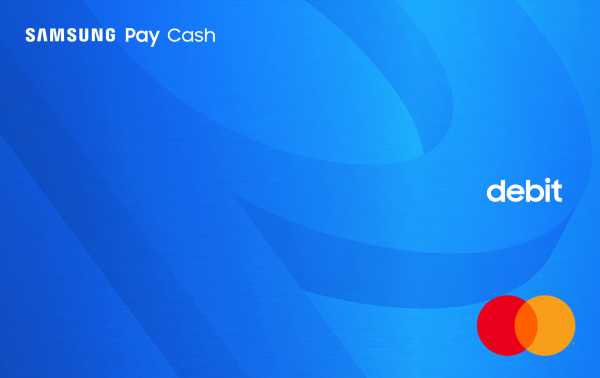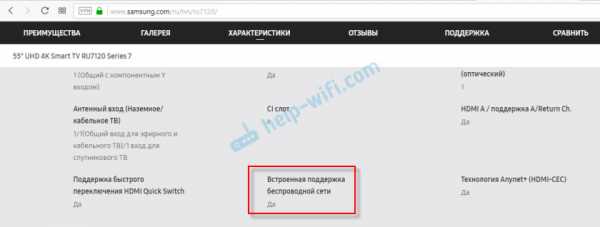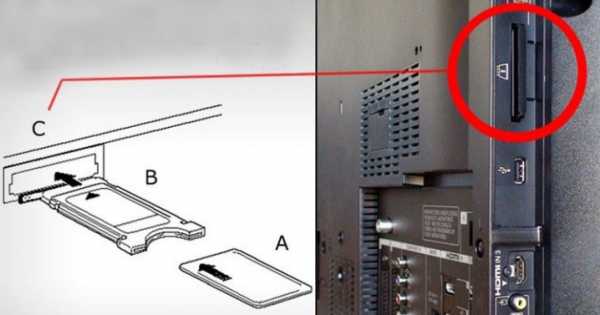Как изменить номер канала на самсунге
Сортировка каналов на телевизоре самсунг: подробная инструкция
Вопрос о редактировании списка каналов, конечно, может быть разобран и методом «тыка». Банальными попытками разобраться. Есть, конечно, данный пункт и в инструкции к самому телевизору. Но менталитет наш такой, что в инструкцию мы заглядываем в последнюю очередь, а куда как чаще просто теряем её или не помним где она лежит. Поэтому иногда просто нужны рекомендации каким же образом сделать ту самую настройку.
Сразу замечу, что старые телевизоры я рассматривать не буду – их настройки очевидны.А вот более современные телевизоры вызывают уйму вопросов, и не самые очевидные. Сложно поверить, но одной из самых популярных заявок у сервисных центров является заявка по настройке списка каналов. Многие мои бывшие коллеги даже делали на этом отдельный пусть и небольшой, но бизнес.
Как производить настройку?
Итак, современные телевизоры смарт тв весьма очевидны в настройке. Но сортировка каналов на телевизоре самсунг не находится в очевидном месте из-за чего у пользователей возникают затруднения. Разобраться с этой проблемой, можно просто чётко следуя инструкции. По аналогии можно настроить любой телевизор Samsung.
- Входим в Меню телевизора. Одноимённая кнопка на пульте.
- Выбираем в данном меню пункт «Трансляция».
- С помощью кнопок навигации пролистываем список вниз. Важно помнить, что менять номер канала можно только после автоматической настройки каналов. В данном пункте нажимаем на «Изменить номер канала» и активируем эту функцию.
- Теперь выбираем пункт «Изменение каналов». Перед нами открывается меню позволяющее перемещать каналы. В нём выбираем интересующий канал и нажимаем кнопку «Изм. Номера».
- Теперь мы можем переместить этот канал на другое место. Важно знать, что каналы, имеющие название являются цифровыми и при перемещении одного на место другого, они просто меняются местами. А если у канала нет названия – он аналоговый и его перемещение сдвинет остальные каналы вниз.
Таким образом, не сложно понять, что изменение порядка каналов на телевизорах Samsung не является сложной задачей. Достаточно пару раз показать данную процедуру человеку, и он с лёгкостью сможет повторить её.
Думаете, это не действует с дедушками и бабушками? Ха, за мой опыт работы на провайдера именно эта категория, записывающая порядок действий на листке бумаги меньше всего делала повторные обращения. А вот более молодые люди платили дважды, а иногда и трижды. А с инструкцией на руках многие разбирались самостоятельно. Специальных знаний здесь не нужно, достаточно знать, что всё это можно найти и сделать.
Решено: изменить номер канала / порядок - отсутствует на Samsung Frame 49 UK
Хорошо, я нашел обходной путь, но должен сказать, что все еще не могу поверить, что эта функция недоступна в программном обеспечении британского телевидения!
1. Экспортировал список каналов на USB-накопитель:
НАСТРОЙКИ> ВЕЩАНИЕ> НАСТРОЙКИ ЭКСПЕРТА> СПИСОК КАНАЛОВ ПЕРЕДАЧИ> ЭКСПОРТ
2. Переместите USB-накопитель на компьютер и посетите:
http: // www.samychan.com
3. Импортируйте список каналов и отредактируйте, переместите номера каналов. Для меня я поменял местами основные каналы SD, такие как BBC, ITV и т. Д., Которые находились в позиции 1 и 2, на BBC HD и ITV HD, которые были в позиции 101 и 102 соответственно.
4. Когда вы будете довольны измененным порядком каналов, в правом верхнем углу веб-сайта нажмите:
ЗАГРУЗИТЬ СПИСОК КАНАЛОВ - прокрутите страницу вниз до низа и нажмите ЗЕЛЕНУЮ кнопку с надписью СКАЧАТЬ СПИСОК КАНАЛОВ.Это должно сохранить новый пакет / файл в выбранном вами месте назначения.
5. Переместите пакет / файл обратно на USB, переместите его обратно на телевизор и импортируйте:
НАСТРОЙКИ> ВЕЩАНИЕ> НАСТРОЙКИ ЭКСПЕРТА> СПИСОК КАНАЛОВ ПЕРЕДАЧИ> ИМПОРТ.
Телевизор перезагрузится, и ваш новый список EPG должен появиться на месте.
6. Убедитесь, что вы выключили автоматическую настройку в режиме ожидания, иначе EPG будет перезаписан, когда он перейдет в режим ожидания:
НАСТРОЙКИ> ВЕЩАНИЕ> НАСТРОЙКИ АВТОМАТИЧЕСКОЙ НАСТРОЙКИ> АВТОМАТИЧЕСКАЯ НАСТРОЙКА В РЕЖИМЕ ОЖИДАНИЯ ВЫКЛЮЧЕНА
Надеюсь, это поможет!
Дж
Посмотреть решение в исходном сообщении
.Как изменить регион на Samsung Smart TV
Для смарт-телевизора будут доступны разные приложения в зависимости от рынка, на котором он продается. Телевизоры, продаваемые за пределами Северной Америки, часто не могут переключить регион на США. Некоторые приложения привязаны к серийным номерам модели телевизора, и, поскольку это ограничение связано с аппаратным обеспечением, разблокировать его нельзя.
Тем не менее, изменение региона на один из следующих должно обеспечить доступ к наиболее популярным приложениям на большинстве TVS: США, Мексика, Бразилия, Канада, Великобритания, Финляндия, Норвегия, Швеция и Дания.
- 1
- нажмите Smart Hub кнопка на пульте дистанционного управления
- 2
- Когда Smart Hub загрузится, нажмите », 2, 8, 9,« (перемотка вперед, 2, 8, 9, перемотка назад). Обратите внимание, что в новых телевизорах Samsung серии F есть другой способ смены магазина приложений. Взгляните на наши другой учебник здесь. Если у вас H-серия проверьте это руководство.
- 3
- Под Местоположение Интернет-службы выберите страну, которую вы хотите использовать.Выбрав США, Мексику, Бразилию, Канаду, Великобританию, Финляндию, Норвегию, Швецию или Данию, вы получите доступ к наиболее популярным приложениям. В любой момент времени у вас могут быть установлены приложения только из одного региона. Другими словами, нельзя одновременно устанавливать американские и британские приложения.
- 4
- После того, как вы выбрали страну, которую хотите использовать, нажмите Далее
- 5
- Согласиться с Условия
- 6
- Обновление Smart Hub начнется
- 7
- Будут установлены приложения по умолчанию для региона, а старые приложения будут удалены.
- 8
- После перезагрузки Smart Hub вы можете устанавливать приложения из нового региона по своему усмотрению.
Как настроить эфирные каналы на телевизорах Samsung 2018 - Руководство по настройке телевизоров Samsung: что включать, отключать и настраивать
Как настроить OTA-каналы на телевизорах Samsung 2018
Если вам нужны бесплатные телешоу, фильмы, спорт и новости, все равно нет ничего лучше бесплатных каналов, доступных с антенной. Хотя есть варианты, большие и маленькие, все лучшие телевизионные антенны подключаются к телевизору одинаково. Вы можете настроить антенну во время первоначальной настройки телевизора или настроить эфирные каналы в любое другое время.Вот как это сделать:
1. Перейдите в меню «Источник». Сначала перейдите в главное меню и перейдите к значку «Источник» в крайнем левом углу. Во вторичном меню выберите в качестве источника телевизор.
2. Подключите антенну. Если антенна не подключена, появится экран «Нет сигнала». Подключите антенну к разъему RF на задней панели телевизора и выберите «Поиск каналов».
3. Выберите источник. Выберите источник сигнала (эфир, кабель или оба).Если вы пользуетесь антенной, выберите Air для поиска эфирных каналов.
4. Запустите сканирование каналов. После того, как вы начали сканирование, телевизор будет циклически перебирать все возможные каналы и автоматически определять, какие из них передают сигнал, а какие нет.
5. Завершите настройку. После завершения процесса сканирования вы можете закрыть его и начать переключаться между каналами. Samsung также добавляет отдельные каналы в TV Plus. Это прямые каналы, которые транслируются через Интернет, что дает вам возможность выбора прямой трансляции даже без антенны.
6. Начните смотреть прямой эфир. После того, как вы добавили свои локальные каналы, вы можете просматривать все свои прямые телетрансляции прямо с главного экрана, выбрав плитку Прямой эфир в меню ленты. Вы также сможете открыть руководство по текущему программированию, список каналов, который позволяет редактировать каналы по своему усмотрению, и диспетчер расписания для просмотра предстоящих шоу.
7. Используйте направляющую каналов. Все ваши параметры прямой трансляции будут включены в гид каналов, что позволит вам увидеть текущие и предстоящие передачи.Обратите внимание, что для загрузки информации о программе может потребоваться время.
.Как изменить регион на Samsung Smart TV - F series
ДляSmart TV доступны различные приложения в зависимости от региона, в котором он продается. Телевизионные устройства, продаваемые в других регионах, кроме США, обычно не позволяют изменить регион на США. На некоторых устройствах Smart TV некоторые приложения могут не работать. Вероятно, это связано с тем, что Samsung блокирует различные приложения по номеру модели телевизора, поскольку номера моделей в США отличаются от номеров в других странах мира.
Изменение региона на вашем телевизоре позволит вам переключить регионы США и Великобритании для мультирегиональных веб-сайтов, а также поможет вам в будущем изменить регионы других приложений / веб-сайтов.
Следуйте инструкциям, шаг за шагом, чтобы изменить регион на Samsung Smart TV F - series
- На пульте дистанционного управления нажмите кнопку «Источник» (1).
- Выберите источник «TV» (2).
- Нажмите «Меню» (3) на пульте дистанционного управления.
- Если вы можете выбрать «Настройка», выберите его и перейдите к шагу 10 (если вы не можете выбрать «Настройка», перейдите в «Поддержка» (4) и выполните все шаги из этого руководства).
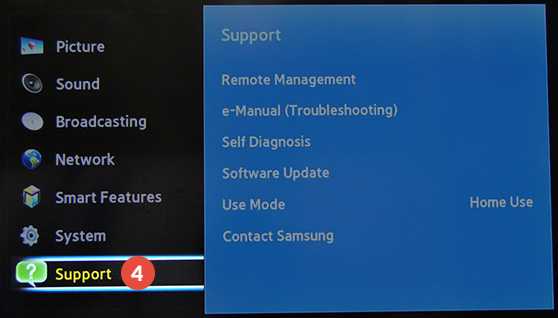
- Выберите «Самодиагностика» (5).
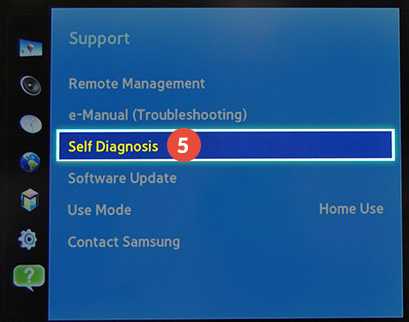
- Выберите «Сброс» (6).
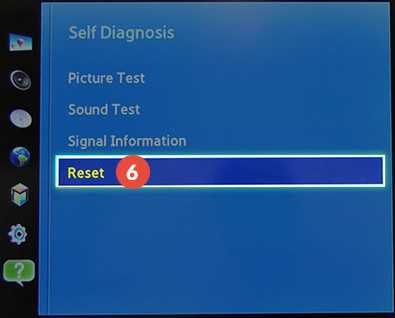
- Введите защитный PIN-код. Безопасность обычно составляет четыре нуля (0000).
- Выберите «Да» (7), чтобы вернуться к заводским настройкам.
- После перезагрузки телевизора вы сможете ввести новые настройки.
- Выберите свой язык (8).
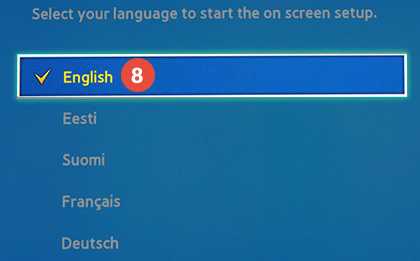
- В разделе «Страна» (9) выберите «Другое».
- Выберите «Сканировать» (10). (Вы сможете остановить это позже).
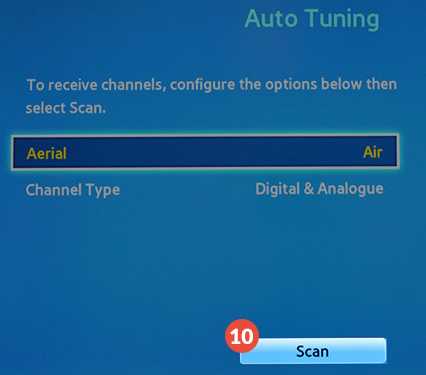
- Когда вы перейдете на страницу «Положения и условия, Политика конфиденциальности», остановите установку.
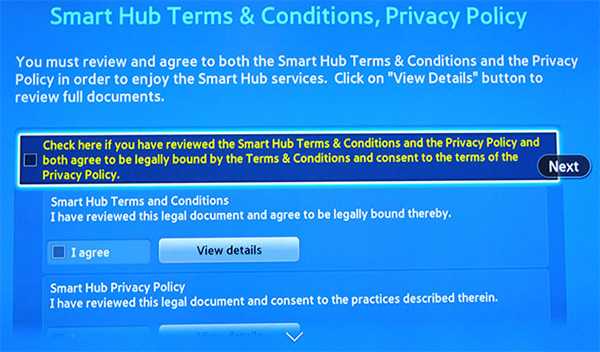
- На пульте дистанционного управления нажмите: «отключение звука» (11), «возврат» (12), «громкость +» (13), «канал вверх» (14), «отключение звука» (11).
- Выберите страну, из которой вы хотите установить приложения.
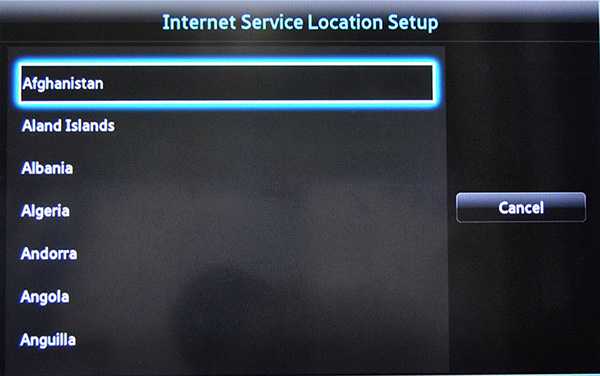
- Перейдите в раздел «Условия использования Smart Hub, Политика конфиденциальности» и установите все флажки. Сразу после этого выберите «Далее» (15).
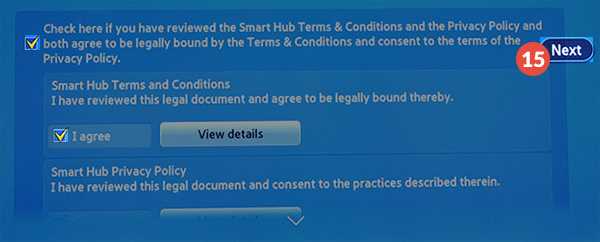
- В «Дополнительных уведомлениях о конфиденциальности» установите все флажки и нажмите «Далее» (16).
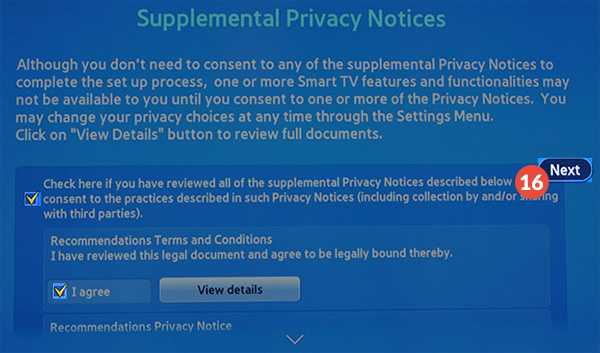
- Выберите поставщика услуг или пропустите этот шаг на будущее.
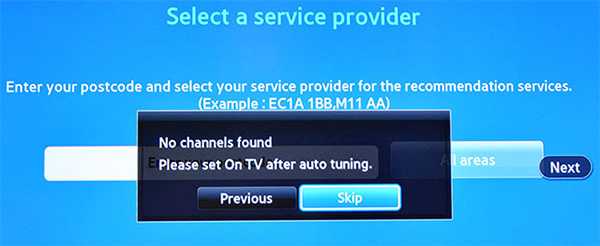
- По завершении настройки нажмите «OK» (17) и перезапустите телевизор.
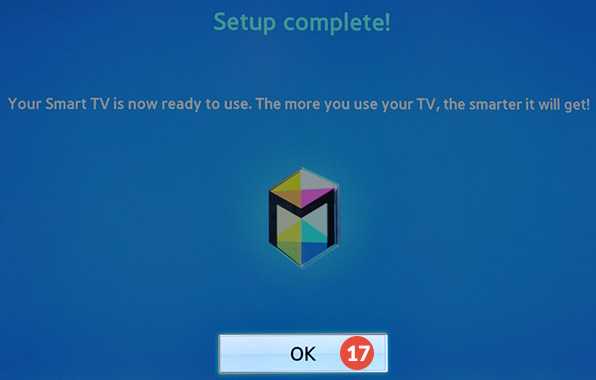
- После перезагрузки войдите в свою учетную запись Samsung.Вот и все!
Важно! Убедитесь, что регион, который вы хотите использовать, также переключен в вашей учетной записи на нашем веб-сайте или в нашем программном обеспечении.
Получите услугу VPN прямо сейчас!
Повысьте уровень безопасности и конфиденциальности в Интернете.
.